Se acabó el grabar CD o DVD: deja de tirar el dinero en comprar estos caros posavasos y pásate a las imágenes ISO y las unidades virtuales.

Hace unos años tener una grabadora era lo más, pero hoy en día puedes sobrevivir sin grabar un sólo disco.
Sigue leyendo para averiguar cómo ahorrar tiempo y dinero usando métodos alternativos para guardar tus datos.
¿Por qué no grabar CD o DVD?
· Sólo puedes grabarlos enteros una vez. A diferencia de los disquetes, un CD estándar sólo puedes grabarlo entero una vez. Los datos se graban físicamente y no se pueden borrar.
· Los discos regrabables son muy caros. De acuerdo, existen discos regrabables que puedes grabar una y otra vez -hasta que se rompan- pero su precio elevado, hasta 3 veces el de un disco normal.
· El precio por megabyte es desorbitado. El precio por megabyte de un DVD es más de un 2.000% más caro que el que obtienes con un disco duro, más rápido y fiable.
· Cuando más los necesitas… no funcionan. Un mínimo arañazo puede volver tus datos ilegibles. ¿Copias de seguridad en CD? No te lo recomiendo…
La solución: las imágenes de disco (ISO, BIN…)
Seguramente ya hayas oído hablar de imágenes de disco o imágenes ISO, pero ¿qué son?
Una imagen ISO es un archivo que contiene en su interior una copia exacta de un sistema de archivos, generalmente de un CD o DVD. Es el mismo concepto que un archivo ZIP, pero sin compresión alguna e incluyendo información adicional: metadatos, arranque, etc.
Una imagen ISO puede contener exáctamente el mismo contenido que un CD, pero alojarse en tu disco duro, una memoria USB, etc.
Presentan las siguientes ventajas sobre los discos físicos:
· Puedes almacenarlas donde quieras: en tu disco duro, en memorias USB…
· Puedes modificarlas después de crearlas, con el programa adecuado
· Cargan más rápido que los CD/DVD, si las cargas desde tu disco duro
· Puedes hacer copias de ellas sin gasto
¿Cómo crear una imagen ISO desde un CD?
La mayoría de programas para grabar CD tienen la posibilidad de grabar imágenes de disco en lugar de en un medio físico. Es el caso del conocido Nero, Imgburn, BurnAware o InfraRecorder, por nombrar algunos.
Nosotros, sin embargo, vamos a usar Daemon Tools, un programa que veremos a continuación, muy famoso por su capacidad para crear unidades virtuales. Lo que no mucha gente sabe es que, además de leer ISO, también las puede crear.
Lo primero, mete el CD en tu unidad lectora, y abre Daemon Tools. En la ventana principal, pulsa el botón Crear imagen de disco.
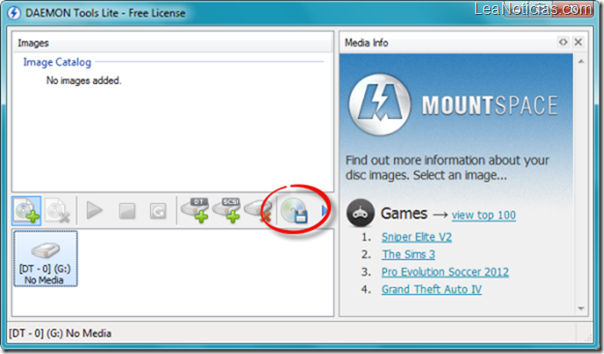
En la ventana que se abre puedes ajustar las opciones de la creación de la imagen. Generalmente no necesitas cambiar nada.
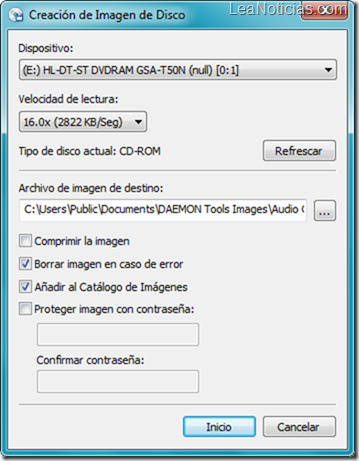
Pulsa Inicio para que comience "la copia". El proceso tardará unos minutos, según la velocidad de lectura que especificaras y la capacidad del disco que estás copiando.

El proceso es prácticamente idéntico en el resto de programas: elegir el disco de origen, dónde se guardará la imagen… y a grabar.
¿Qué hago con una imagen de disco? ¿Qué es eso de "montar"?
Con una imagen de disco puedes hacer básicamente dos cosas: grabarla en un CD o crear una unidad virtual.
Los programas para crear unidades virtuales en Windows como Daemon Tools o Alcohol 52% "engañan" al sistema haciéndole creer que tiene una unidad lectora de CD que en verdad no existe. De este modo, los supuestos CD que lee son en verdad imágenes de disco.
Montar una imagen de disco es el proceso en el que cargas la imagen y se envía al sistema como si fuera un medio extraible real.
Daemon Tools es uno de los programas más populares para esta función. Es gratuito y limpio -siempre y cuando tengas cuidado durante la instalación de no instalar algo que no quieras.
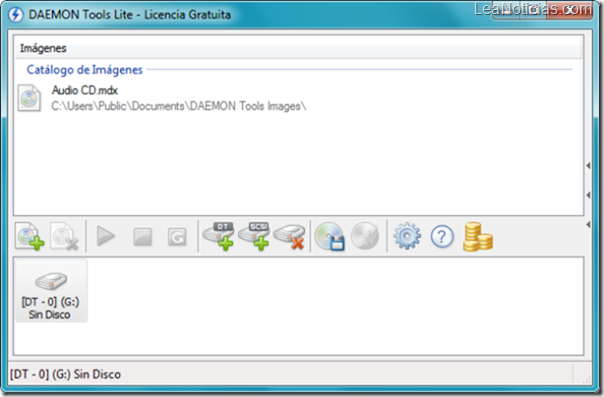
Su uso es bien sencillo. Después de instalarlo, haz doble clic en una imagen de disco y ésta se montará automáticamente como un disco más.
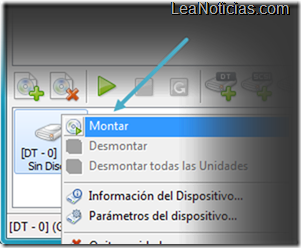
De no ser así, abre la ventana principal de Daemon Tools, haz clic derecho en la unidad virtual y selecciona Montar.
Después, busca la ruta de la imagen en tu disco duro y ábrela. También puedes arrastrar el archivo desde tu equipo hasta la ventana.
A los pocos segundos ya podrás acceder a su contenido desde el explorador de archivos de Windows.
Los mejores programas para trabajar con imágenes de disco
· Daemon Tools – Crea unidades virtuales con emulación avanzada
· Alcohol 52% Free Edition – Versión gratuita de Alcohol, unidades virtuales muy fáciles de usar
· ISODisk – Monta hasta 20 unidades virtuales
· ImgBurn – Grabador de disco especializado en imágenes de disco
· AnyToISO Converter – Convierte imágenes BIN, MDF, PDI, CDI, NRG, IMG, B5I, DMG, DEB, UIF, DAA y GBI a ISO
· ISO to USB – Graba imágenes ISO en unidades de memoria USB
· Folder2Iso – Crea imágenes ISO desde carpetas de tu disco duro
Conclusiones
Como hemos visto, CD y DVD son prescindibles en un gran número de escenarios. Habrá ocasiones en las que todavía los necesites: CD de música para el coche, DVD de vídeo… pero en tu PC conseguirás un mejor rendimiento y funciones usando imágenes de disco y unidades virtuales. ¡No gastes más discos inútilmente!
No te pierdas estos artículos relacionados:
· Cómo montar imágenes ISO desde el pendrive
· Usa Daemon Tools y no desperdicies más CD
